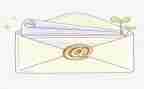合理的教案可以使学生更有条理地学习知识,通过编写教案,教师可以更好地激发学生的学习兴趣和积极性,吾爱文书网小编今天就为您带来了信息学教案优秀8篇,相信一定会对你有所帮助。

信息学教案篇1
教学目标:
1.学习裁剪工具的使用,会移动、复制选择区域。
2.能调整图像选择区域的大小,培养学生学习的方法和技巧。
3.通过比赛,培养学生合作精神及激发学生学习兴趣,从而达到学会学习、学会做事、学会合作、学会发展的目的。
教学重点:复制、粘贴方法的掌握。
教学难点:找出复制和粘贴的其他方法。
教学过程:
一、谈话激趣、导入课题
同学们,新年将到,你们将怎么样来准备和迎接这个新年呢?
同学们会有很多的答案,比如有圣诞树、气球和彩带等。为了给新年添上喜庆的气氛,今天老师要带同学们到一个充满节日气氛小房间,让大家提前感受一下新年的快乐,下面请大家打开画图,让我们在画图的世界里实现我们这一愿望吧!
挂气球共5页,当前第3页12345
教师出示图问:同学们,这是一排小房间,气球只有一个,请你们开动脑筋想想看:用什么方法又快、又准的往每间小房间挂上气球呢?注意:气球的大小一样。而且不能把房间给挡了。(让学生思考,有的学生可能会想,气球太大,怎么能挂在这么小的房间呢!学生们会有疑惑)
教师继续提问:同学们,把气球挂到每个小房间里,你们还有什么问题吗?
学生可能会找出问题:气球太大,手工画又不可能实现,需要用复制、粘贴的方法。
教师:对,这就是我们这节课要学习的内容。
教师板书:图画的移动、复制与大小变化
二、学生探究
教师:下面请同学们打开课本第9课,从里边找出我们需要解决问题各种的方法。(让学生自学、操作、练习、发现阶段)
(在这个过程中,教师可以走动辅导提示学生不同的方法,让学生自己能在探索中总结出三种不同的复制与粘贴的方法)。
学生展示方法:
方法一、使用菜单功能:选取——复制——粘贴;
方法二、使用鼠标右键:选取——复制——粘贴;
方法三、使用快捷键:按ctrl键不放,使用移动工具。
教师总结:
我们发现了三种复制、粘贴的方法。那么哪种方法最简便呢?你可以选择你最喜欢的方法进行操作。
同学们在操作复制与粘贴的时候,自然的学会了图画的移动,那么怎样来改变图形的大小呢?让学生观察当你选定图形后,图形的周围是否有8个控制柄?让学生自己去操作领悟这8个控制柄的作用,从而知道图形的放大与缩小。
三、实践应用
学生进行五子棋比赛
下面我进行一场五子棋的比赛,分三组进行,规定每组选用不同的方法,比赛结束后,同学们可从中找出答案看看。
教师宣布比赛有关规则:
1、两个同学做一组共有一台电脑,一张棋谱。
2、比赛时,有两种不同颜色的棋子,每个同学各执一棋,把外边的棋子复制到棋谱里去,复制过程中要注意透明工具的'使用。
3、比赛方法与五子棋下法一致,这里不再多说。
4、在规定的时间内比赛先赢的同学先举手,然后由教师发五角星,谁的五角星最多,谁就是优胜者。
5、下完棋后不要保存,否则棋谱无法使用。
学生下棋(教师作为裁判并走动辅导)
学生总结:经过比赛的结果证明,使用ctrl+移动工具最快捷。
四、教师全课总结
同学们我们通过五子棋的比赛,把今天所学的知识都应用到了这场比赛中,了解和掌握了图形的大小变化、移动和复制、粘贴的几种方法。我们发现了在实际操作的过程中,书本上介绍的方法只是其中的一种,我们只有通过不断的实践和探索,才能找到更多解决问题的方法和捷径。
教后小记:
第八课给图画加上文字
信息学教案篇2
学习目标:
1、知识目标:能够灵活应用页面设置选项调整纸张大小、边距;
了解名片的作用以及名片需要包含的信息
2、技能目标:综合运用所学的word技能完成名片的设计与制作,并通过名片的设计、制作和使用,体验信息技术在生活中的具体应用;
能以附件的形式通过电子邮件将名片发送给同学;
3、情感目标:通过名片的设计与制作,激发学生学习和使用电脑的兴趣,培养学生的想象力和创造力。
课前准备:
非it资源:各种自制名片(纸质)、打印纸
it资源:多媒体教学网、名片范例
课时安排:2课时
教学过程:
一、激趣引入(4分钟)
(一)、猜谜语
师:在大人的世界里,人与人之间的交往与合作市非常重要的。而一张小小的纸片却能成为沟通的桥梁。大家猜一猜它是什么?
生:
师:
板书
引出课题:名片diy(解释diy的意思)
diy:do it yourself自己动手做
二、探索新知(29分钟)
(一)出示课件,引导学生了解名片的组成(3分钟)
1、出示课件
师:老师在课前已经做好了一些电子名片,我们一起去看看。
2、学生观察教师与学生的名片,找出制作名片的相同之处(地址、电话、住址等)(教师板书主要信息的关键字)
3、欣赏生活中人们的名片,激发学生的创造灵感。
4、小结:看了那么多各式各样的名片大家说说怎样的才能名片吸引人(构思新颖的、色彩亮丽的、构图夸张的、有独特标志的)
(二)技术指导
那你知道该怎么制作呢?
其实我们学过的word软件就可以制作。请同学们把word打开。同时把书打开到29页。里面会有小小的惊喜哦!
生:翻开书,发现里面有一张名片。
1、设置页面大小(4分钟)
(1)引导学生发现制作名片时内容简洁明了(名片内容与作文内容进行对比,并拿出打印的纸进行比对a4纸与名片纸)
量一量:名片纸的“长和宽”。
长:
宽:
师:所以我们在制作名片不需要那么大的编辑区。这就要借助咱们今天认识的一位新朋友了“页面设置”。
(2)教师操作
“文件”菜单→“页面设置”选项→“纸张”选项
将“纸张大小”设置为“自定义”
(3)学生操作
2、设置页边距(3分钟)
设置页边距的文档与没有设置页边距的文档进行对比,引出“页边距”设置。
(1)师:在名片的四周围都有一片留白的地方(空隙的大小适中)
(2)“文件”菜单→“页面设置” →“页边距”
(4)学生操作
学生都完成后师提问:
1、同学们你们的理想是什么,能不能说说?
2、那你们想不想为未来的自己设计名片?
(三)输入名片的信息(9分钟)
小结:观看几位同学输入信息的情况。
师:那我们现在的名片,看起来很单调(引出美化)
(四)美化名片(7分钟)
课件出示美化的几个知识点。1、“格式”菜单——选择“字体”
(基本题)
2、“格式”菜单——选择“边框和底纹”
(挑战)
3、“格式”菜单——选择“背景”
(挑战)
四、成果展示,教师点评(学生参评)(2分钟)
以学生的作品为例,介绍“边框和底纹”的使用可以更加突显名片中的重要信息。
以学生的作品为例,介绍而背景的设置可以使名片的整体效果与众不同。
请同学们把自己的名片用电子邮件的方式发给自己的好朋友。
五、介绍名片知识,学生模拟名片交换
请两名学生模拟名片交换,提示在名片交换中应注意什么。
六、课堂总结(1分钟)
我们今天做了什么?你从中体会到了什么?
我们通过制作我们自己的名片,大家知道了怎么设计、使用名片,用我们自己做的名片可以结交朋友,同时我们也知道了信息技术在我们生活中的作用有多大。同学们把你们的名片在心里保存起来,它就是一盏明灯引领我们走向成功。
信息学教案篇3
教学目的和要求
1、了解文件和文件夹的基础知识;
2、初步认识“资源管理器”;
3、掌握查找文件的一般方法。
教学准备:
计算机、网络及辅助教学软件、软盘。
教学过程
一、新课导入
同学们,在学习计算机的过程中,你最喜欢干什么?
有的时候,桌面上或开始菜单中的快捷方式会被不小心删掉,同学们就不会打开这个游戏了,通过学习“查找文件”,你就会自己来找游戏了。
二、教学新课
(一)介绍文件和文件夹。
电脑中的信息是以文件的形式保存的,根据信息的不同,文件图标也不一样,下面我们就来认识一下常见文件及对应的图标。(图示)
练习:说出下列文件分别是什么类型文件。
文件名有点像外国人的名字,格式是“名.姓”。他们的“名”叫主文件名,“姓”叫“扩展名。不同类型的文件,他们的扩展名也不一样。(结合图介绍)文件的名可以由汉字、字母、数字等构成。(结合图介绍)
我们根据需要,可以将文件放在文件夹中(图示文件夹),在文件夹中,可以有文件和文件夹,但在同一个文件夹中不能有同名同姓的文件或同名的`文件夹。
(二)在“我的电脑”中查找文件。
1、怎样打开“我的电脑”?
2、我们可以打开某个盘,来查看文件信息。
我们可以根据需要,选择图标的排列顺序。
3、如果再打开某个文件夹,就可以查看该文件夹的文件信息。
练习:(1)查看软盘中有那些类型文件?文件夹中有什么类型文件?(2)打开c盘,看有没有文件。
(三)在“资源管理器”中查找文件
1、教学怎样打开“资源管理器”。(师示范)
2、它与“我的电脑”窗口有什么不同?重点介绍“所有文件夹”框:选择盘或文件夹,右边框中就会出现内容。
练习:查看d盘的文件夹和文件。
观察:“+”“-”号分别表示什么?
我们要看一个文件夹的内容怎么办?
练习:找一下c盘的windows文件夹中有没有文件。
3、还有什么方法可以打开“资源管理器”?看“试一试”。
练习:在d盘的five文件夹下找一个应用程序,然后打开它。
全课总结(略)
信息学教案篇4
一、教学目标
知识目标:
1. 认识“画图”程序中直线、矩形、椭圆、圆角矩形等工具;
2. 熟悉配合使用shift键 的技巧;
能力目标:
1、学会用“直线”、“矩形”、“椭圆”、“圆角矩形”工具画规则的窗子。
2、能用“撤销”来更正错误。
3、学会将绘画的成果保存在默认文件夹。
情感目标:
1、激发并提高学生热爱自己学校的感情;
2、学会善于欣赏别人作品中的优点;
二、教学重点
“直线”、“矩形”、“椭圆”、“圆角矩形”工具的使用方法,保存绘画的成果。
三、教学难点
1、 保存绘画成果到默认的文件夹。
2、 配合使用shift键的技巧;
四、课前准备
附范例的演示文稿;关于房子的拼图学件一个;附奖品光盘若干;带网络广播系统的电脑房、投影仪。
五、教学过程
一、引 入
1、回忆上节课时所学工具,运用游戏引出新课;
2、展示精彩新颖的教学楼激发学生画图兴趣和创造欲望;
二、工具教学
(出示范图)。从拼图到欣赏的图片,到范图,综合分析这幅图画中都有哪些图形组成啊?
生:(线条、圆、长方形、圆角矩形)联系拼图;
范图中用到哪些工具呢?
生:(直线、矩形、椭圆、圆角矩形)
1、直线
什么地方要用到直线工具呢?对!画大楼的外形。我们一起来来试试好不好。(以范图中一小幅规则图形为例,讲解直线的粗细设置)让学生试一试,看谁画得最好。同时提示书本上有答案,如果有困难可在课本中找一找。然后通过教师或学生的演示将两小技巧:“按shift键”、“选择线的粗细”。再让学生运用刚刚学到的知识画一画楼房楼梯等规则图形。
文稿出示:(1)按住shift键,画线更笔直;
2、画窗子
画完了教学楼的外形后,我们来给她添上窗子吧,你们看用到哪些工具好呢?
学生探索,演示 “椭圆”、“矩形”、“圆角矩形”三个工具使用方法。
讲解分析注意点:边框的粗细,画的方法技巧。演示文稿出示:(2)方形和圆形边线的粗细,由直线工具决定。
在学生初步探索结束后,教师及时请画得好的学生演示。这时教师可将“撤销”这个小技巧教给学生。鼓励学生用这种方法来画出更美的画。
3、整齐的教学楼
在完成了探索和基本技能的准备后,大家可以创作自己学校或心目中的教学楼。(可适当选择几幅准备好的,带想象的教学楼)
三、欣赏、复习
欣赏交流,回忆复习
欣赏者:交流同学的作品的优点;设计者:回忆复习用法技巧;教师:点评,回顾。四、保存文件
保存自己的画
教师可用“同学们画得真美,这么美的画如果不能保存下来真可惜”等激发学生学习保存文件的热情。因为这是第一次保存,所以教师应当亲自演示,在演示时,不要将问题扩大化,以免基础差的学生不知所措。但对于输入文件名一定要采用打比方的方法强调。而且一定要让学生在课本上记下文件名。
五、练习
课本上还有两幅很有趣的画,大家可以选一幅来描画下来,对了,画之前要看仔细观察哦(有哪些形状,用哪些工具,技巧是什么? )。小朋友们可以在课后来进行绘画。
信息学教案篇5
[教学目的与要求]
1.知识与技能
学会申请一个免费的电子邮箱。
2.过程与方法
通过申请免费电子邮箱的实践活动,让学生体验申请电子邮箱的一般过程和方法。
3.情感态度与价值观
(1)让学生养成遵守网络道德规范的良好习惯。
(2)培养学生学习、使用因特网的兴趣和意识。
[课时安排]
1课时。
[教学重点与难点]
1.重点:e-mail地址中各部分的组成,申请免费电子邮箱的过程和步骤。
2.难点:填写注册信息的规范要求。
[教学准备]
多媒体教学网、计算机能连通因特网。
[教学过程]
1.导入
(1)从古至今,人们传递信件的方式有哪些?这些传递方式有哪些特点?(突出现代工具为人们传递信息带来的方便与快捷等优点)
(2)电子邮件与其他传递方式相比有什么优点?
学生思考、讨论、交流。
2.新授
教师:在因特网上设有免费电子邮箱,当我们拥有这种免费电子邮箱后就可以上网收发电子邮件了。
(1)介绍申请免费电子信箱
①教师提出任务:拥有一个属于自己的网上邮箱。
②教师演示申请过程,学生观看教师演示,注意观察操作步骤。
a.在ie“地址栏”中输入“”,进入“126邮箱”主页。
b.单击“注册”按钮,进入“用户注册”页面。
c.按照网站的要求,在相应的栏目中填写相关信息。
d.全部填好并检查无误后,单击“完成”按钮。
e.如果填写信息有误,会出现提示信息。
f.正确修改所填信息后,再次单击“完成”按钮,如果注册成功,会出现提示注册成功页面。
学生分组实践操作,可以自主探索,并相互交流。
③教师指导学生申请邮箱,教师巡视,如果发现问题及时进行个别辅导,帮助学生解决问题。
④申请完成后,教师提问:同学们在申请电子邮箱的`时候,有哪些需要特别注意的地方?你在操作时有哪些出错的地方?
经验交流:把自己操作的经验和方法与大家分享。
(2)阅读电子邮件
①进入电子邮箱后,“收件箱”显示为“粗体”样式,表示有“未读邮件”。
②单击“收件箱”,进入“收件箱”页面,“收件箱”列出每封信的发件人、主题、日期和邮件大小等信息。
③单击邮件主题,打开邮件,阅读内容。
(3)复习电子邮箱地址
和平时一样,在寄信时都必须填写地址(通常我们把它叫做e-mail的地址),e-mail的地址是由符号“@”及其分开的两部分组成,“@”前面是用户名(即邮箱名),“@”后面是与邮件服务器相关的名字。例如:hkwqxx@126.com中,“hkwqxx”是用户名,“126.com”是邮件服务器名。
3.课堂小结
教师:这节课同学们都申请到了免费的电子邮箱,有了自己的“网上邮局”,那么如何使用自己的“网上邮局”呢?请大家带着这个问题,课后预习下一课。并请同学们下课后互相交换自己e-mail,以方便下节课的实践操作。
信息学教案篇6
一、教材分析
?用智能工具处理信息》是广东教育出版社出版的高中信息技术必修模块第四章第二节的内容,根据学生的实际情况和教学的需要,我对教材内容进行了重组,目的是让学生通过部分智能信息处理工具软件的使用,体验智能信息处理工具的基本工作过程,了解其实际应用价值。
二、学情分析
本节课的教学对象是高一学生,学生来自不同的'初级中学,他们的信息技术学习经历不同,信息素养和动手操作能力也不同,虽然在上半学期的教学中学生已具备常用工具软件以及网络应用相关的使用经验,和一定的小组协作能力和组际竞赛意识。然而对于信息智能处理工具软件的使用,只有个别学生具有一定的使用经验,因此,课前准备好一些说明资料,把活动的安排进行具体、详细地描述。
三、教学目标
让学生在自主学习中了解智能信息处理工具的基本工作过程;在实践与竞赛中学会智能工具处理信息;在合作与交流中体会信息智能处理的过程,认识智能信息处理这一前沿技术的实际应用价值。
四、教学重难点及策略设计
本节课的教学的重点是让学生在实践操作中能应用和体验智能信息处理工具;教学的难点是如何引导学生通过实践了解智能信息处理工具的工作过程并学以致用。
在设计中采用“任务驱动”和“分组合作”的学习方式,培养学生自己动手解决问题和交流合作的意识与能力,从而体现信息技术课程的基本理念;通过构建情境,激发学生的学习兴趣,活跃课堂气氛,调动学生参与课堂的热情;利用学习网站,培养学生自主学习、探究学习的能力。
五、教学准备
1、软件:ocr软件。
2、硬件:手写板,扫描仪。
3、其它:在线翻译、人机对话网站资源,各个探究活动资料,教学课件。
4、教学实施环境要求:多媒体网络教室。
六、课时安排
1课时
七、教学过程
(一)情景引入
展现“亚特兰蒂斯”星球上的材料“人机大战”和“残疾人田甜正在用嘴做动画”;船长(教师)和机器人小书引领学生进入太空船,出发到“亚特兰蒂斯”星球,进行太空之旅。
?设计意图】构建情景,展现人工智能的神奇效果,激发学生的学习兴趣,活跃课堂气氛,调动学生参与课堂的热情。
(二)操作探究
机器人小书告知大家,距离目标星球还有25分钟,在这段时间要完成三个任务和一个游戏。
任务1——人机对话
利用中英文学习网站,与机器人eliza或小布进行对话,将对话内容记录到表中,再完成探究与评价,然后提交。
?设计意图】通过任务驱动,培养学生自主探究学习的意识与能力。
任务2——电脑翻译助手
利用在线网站对一段英文翻译成中文,将该中文内容再次翻译成英文,再完成探究与评价,然后提交。
?设计意图】通过任务驱动,引导学生体验智能信息处理技术,通过回答问题,锻炼学生交流与表达的能力。
任务3——文字识别进行时
以小组为单位(4人一小组),利用ocr软件对四张图片(纸张平整,纸张褶皱、报纸、中英文混合的文字图片)进行识别,完成探究活动并提交。探索活动需在10分钟内完成,小组长负责组织,分工合作;探索过程中可求助操作辅助员或小组其他成员。
(学生各小组分工协作,共同探究任务,教师巡视)
?设计意图】通过任务驱动,培养学生自主学习和解决问题的能力;锻炼小组长的领导和组织能力与意识;培养小组同学的合作意识和能力。
信息学教案篇7
[课时]:1节课
[教学内容]:表格内容和标题、表格线的添加;列宽的调整;行、列的插入
[教学目标]:1、学会制作生活中简单的通讯录
2、通过学习,能制作生活中的表格,达到学以致用的目的;培养同学探究性学习、合作性学习、自主性学习的方法;
3、通过本课的学习,激发同学动手操作的兴趣和培养同学合作交流,相互协助的意识;增强同学成绩感。
[教学重、难点]: 学会创立简单的通讯录
[教学准备]:电子课件、多媒体电脑室、远志广播教学系统
[教学过程]:
一、导入
师:(出示通讯录小册子)同学们,大家看看这是什么?对了,这是学校为了方便老师们相互联系而制作的通讯录,我们要查某位老师的电话号码很快就能查到。今天,我们就来学习怎么制作一张通讯录。等大家学会了,就可以制作一张几个好朋友之间的通讯录,这样,以后不论大家分开多远,都可以互相找到对方。
二、新授:制作简单通讯录
活动一:
1、根据课本第15页操作步骤,完成表格插入,表格内容和标题的添加。
2、添加的内容为课本第14页图1中的表格的内容。
同学看书自学、教师巡视,并鼓励同学们之间互相协助,完成任务。
老师讲解巡视过程中,发现的较多的错误。
请同学对比自身做的通讯录和图1有什么区别。复习上节课中“根据内容调整表格”的处置方法。引出本节课介绍的'拖运调整列宽的方法。由同学看书自学。
师:看来大家都完成的不错,可是现在老师有一个疑问,希望大家协助我解答。问题是这样:看完大家设计的通讯录,我觉得通讯的方式还不够多,我想在这个通讯录里再加入e-mail这一项。请同学们看看书,找出两种方法,同桌之间可以互相讨论一下。
同学看书,讨论。请各别同学汇报结论。
师:真不错,说明大家都认真看了书,并且可以运用书中的知识。现在就请大家动动试试。
活动二:
1、用添加表格线的方法,在表格中“姓名”这一列右边添加一列“性别”列
2、用添加列的方法,在“地址”这一列左侧添加“e-mail”列
3、把这两个新增列的内容补充完整。
三、练习
制作一张好友通讯录。自身设计通讯录中的项目。
[板书设计]:
调整表格的方法:
1、“表格”菜单→自动调整→根据内容调整表格
2、表格属性→行、列宽度的设置
3、拖动表格线
添加列的方法:
1、添加表格线
2、“表格”菜单→插入→列(在右侧/在左侧)
信息学教案篇8
一、教学目标
?知识与技能】
1.掌握在word中创建表格的方法。
2.了解表格中的合并单元格、拆分单元格、行高、列宽这些基本概念。
3.掌握合并单元格、拆分单元格、调整行高、列宽的操作步骤。
?过程与方法】
1.通过观察老师的示范演示的过程,能熟练掌握建立表格的步骤,提升观察分析问题的能力;
2.通过自主探究过程,能熟练掌握编辑表格的方法,提升学员动手能力、思维能力、观察能力。
?情感态度与价值观】
1.通过学生对表格的创建与编辑,激发学生对美的追求。
2.通过认真观察分析后自己动手操作的过程,培养学生科学严谨的认知态度。
3.通过作品展示,增强学生自信心,增强学生对信息技术课程的兴趣。
二、教学重难点
?重点】
在word中建立表格,选中单元格、合并单元格,调整行高、列宽。
?难点】
选中单元格、合并单元格。
三、教学过程
环节一:导入新课
课文《制作表格》主要是在word中制作表格,内容简单,但是流程较多,因此为了课堂整体性,可采用任务驱动法导入。为后面教学的语言具体,课程整体性强做好铺垫。
?教师】同学们,植物园正在栽培一些植物,为了植物健康的成长,园方要求工作人员在每次工作之后要进行记录。大家看这就是工作人员的记录。你们看到了什么?
?学生】植物的名称和生长情况;记录员的姓名;还有记录的日期……
?教师】同学们说的非常对,我们的工作人员非常认真负责,但是我们看这些记录写在word中显得特别的杂乱无章,那么应该如何整理这些记录才能既方便工作人员的记录也方便我们的观看呢?
?学生】可以把这些信息整理成整齐的一列一列的。
?教师】同学们想的非常好,整齐的列或行,其实就是利用表格的形式,那么怎么在word中制作表格呢?又应该怎么把相关的信息和格式调整的美观,方便记录方便管理呢?我们今天就来学习如何帮助他们制作一个表格吧。
环节二:新课讲授
1.观察探索表格插入表格方式
?教师】请学生观察教材中已有表格有几行几列?
?学生观察】观察结果:8行5列,但是第一行只有1列
?教师】那么如何在在word中建立一个这样的表格?同学们看菜单,猜想可能在哪个菜单下?
?学生探索】菜单中找:表格→插入→表格→输入行数、列数
2.根据教材探究合并单元格方式、选定单元格的方式
?教师】教材中表格第一行只有一列,是由多个小格子合成了一个大格子,引出单元格、合并单元格、拆分单元格概念、输入文字的操作方法。
?教师】请结合教材探究,合并单元格的操作步骤是什么?
?学生】选中需要合并的单元格→单击右键→合并单元格。
?教师】老师演示选定一个或多个单元格的方式,请学生总结步骤。
?学生总结】把鼠标移到要合并的第一个单元格→按住左键向右拖动→到第五个单元格时放开鼠标。
3.调整行高、列宽的方法及鼠标指针的变化
?教师】老师演示调整行高和列宽有哪些方法。让学生观察,鼠标指针有什么变化?
方法一,调整列宽:指针移到第1列与第2列之间的纵向表格,向左或向右拖动鼠标可以调整列宽;
?学生观察总结】指针变成带有左右箭头的两条竖线:←||→。
方法二,调整行高、列宽:选中表格→单击右键→表格属性→分别选中行、列选项卡调整;
?学生观察总结】选中表格时,鼠标指针变成十字箭头。
环节三:巩固提高
?教师】让同学们将已经插入的表格,调整为教材上样式的表格,并输入文字,调整表格行高为1厘米,列宽为适当大小(能显示全部文字)。并巡视学生操作,对于有问题的学员及时给予指导。
?教师总结】挑出学生易错的难点问题:合并单元格不成功,分析错误所在:选择单元格时没能正确选中。展示优秀作品,增强学生信心。
环节四:小结作业
1.小结:本节课所学知识点有哪些,重点在于建立表格,难点在于编辑不规则表格。
2.作业:联系生活实际,找出word制作表格在生活中有哪些实际的应用。
四、板书设计
会计实习心得体会最新模板相关文章: